Especificar el área de lectura
Al leer desde el cristal de copia, podrá mostrar la imagen leída en el área de vista preliminar y después seleccionar el área de lectura del original.
1.
Coloque el escáner en línea → coloque los originales cara abajo en el cristal de copia → inicie Color Network ScanGear 2 desde una aplicación.
Si desea más información, consulte "Leer desde una aplicación".
2.
Seleccione [Cristal de copia] en [Método de escaneo] → haga clic en [Vista preliminar].
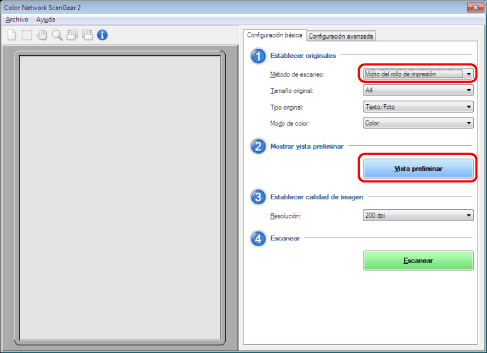
3.
Haga clic en [ ] (Recortar) en la barra de herramientas.
] (Recortar) en la barra de herramientas.
 ] (Recortar) en la barra de herramientas.
] (Recortar) en la barra de herramientas.El puntero adopta la forma de cruz en el área de vista preliminar, lo cual permite seleccionar el área de lectura.
4.
Arrastre el ratón en el área de vista preliminar para especificar el área de lectura.
El área seleccionada aparecerá rodeada por una línea discontinua.

Cuando se haya definido un área, podrá cambiarla de la siguiente manera:
Puede arrastrar el área a una posición diferente o arrastrar los controles del marco para cambiar su tamaño.
Para cancelar la configuración del área de lectura, haga clic fuera del área.
NOTA |
Puede cambiar las unidades para los valores especificados en [Área para escanear] en [Unidad] del menú [Archivo]. En los siguientes casos, no es posible especificar el área de lectura en [Vista preliminar]: Al seleccionar [Automático] en [Tamaño original]. Al leer desde el alimentador. La ventana que se muestra puede variar según el sistema operativo, etc. |